どーも、ぐるたか@guru_takaです。
今回はhomebrewとBrewfileをつかって、簡単+確実にアプリを一括インストールする方法を紹介します!
Brewfileに関しては、Githubにあげているので、気になる方は参考にしてみて下さい。
参考
gurutaka/BrewfileGithub
目次
homebrew × Brewfileアプリをインストールする方法
STEP.1
Brewfileを作成
STEP.2
bundleのサブコマンドをタップして有効化STEP.3
Brewfileにインストールしたいアプリ諸々を記入
STEP.4
$ brew bundleで一括インストールSTEP1:Brewfileを作成
Brewfileを作成します。
コマンドライン
$ touch Brewfile
STEP.2:bundleのサブコマンドをタップして有効化
サブコマンドでbundleを使うために、以下コマンドで有効にしてあげます。
コマンドライン
$ brew tap Homebrew/bundle
STEP.3:Brewfileにインストールしたいアプリ諸々を記入
次に、Brewfileにインストールしたいアプリを書いていきます。
具体例はこんな感じ!
Brewfile
# インストール方法
brew "python3"
# cask経由のインストール方法
cask 'google-chrome'
brewコマンドのみでインストールする場合は、brew "名前"でOK。cask経由の場合はcask "名前"になります。
名前を検索するときは以下のコマンドが便利です!
コマンドライン
$ brew search ~~~~
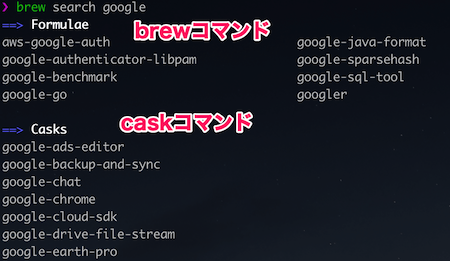
Macのアプリをインストールしたい場合は、masを使います。
masコマンドを使うために、まずはbrewでインストールしておきましょう!
コマンドライン
$ brew install mas
後は、以下のようにBrewfileに記入すればOK!
mas "Xcode", id: 497799835
mas "アプリ名", id: "id番号"でインストールできます。id番号は以下コマンドで検索可能!
コマンドライン
$ mas search ~~~

参考
ちなみに、私のMac環境構築で使用しているBrewfileはこんな感じ!
Brewfile
tap "caskroom/cask"
tap "homebrew/bundle"
tap "homebrew/core"
brew "ffmpeg"
brew "tree"
brew "mas"
brew "python3"
cask 'google-chrome'
cask 'slack'
cask 'iterm2'
cask 'visual-studio-code'
cask 'dash'
cask 'clipy'
cask 'gyazo'
cask 'licecap'
cask 'google-japanese-ime'
cask 'alfred'
cask 'evernote'
cask 'skitch'
cask 'bettertouchtool'
cask 'appcleaner'
cask 'dropbox'
mas "LINE", id: 539883307
mas "Xcode", id: 497799835
mas "BetterSnapTool", id: 417375580
mas "MarsEdit 4", id: 1198319098
STEP4:$ brew bundleで一括インストール
あとはコマンドラインで$ brew bundleすればOK!
最後に
以上になります。これで新しいMacになっても、アプリインストールで変に時間がかかる心配がなくなります!
ぜひ参考にしてみて下さい!



コメントを残す